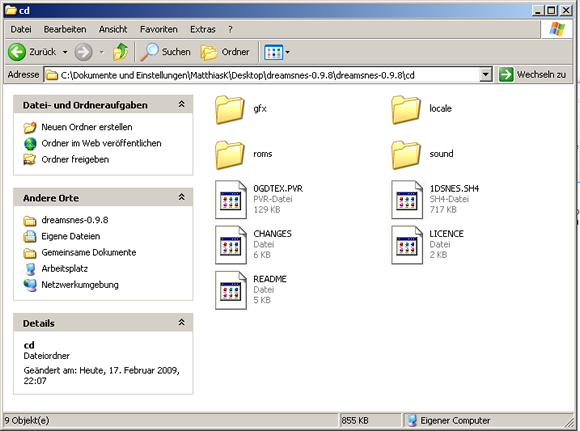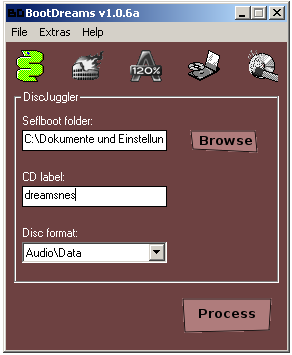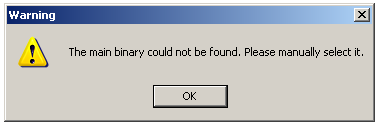DreamSNES: Unterschied zwischen den Versionen
Keine Bearbeitungszusammenfassung |
Keine Bearbeitungszusammenfassung |
||
| (16 dazwischenliegende Versionen desselben Benutzers werden nicht angezeigt) | |||
| Zeile 13: | Zeile 13: | ||
isactive=Nein | isactive=Nein | ||
}} | }} | ||
DreamSNES ist der | [[Bild:dreamsnes.jpg|240px|thumb|lright|Das Menü von DreamSNES]] '''DreamSNES''' ist neben [[SNES4ALL]] einer der besten SuperNintendo-Emulatoren für Dreamcast, vielleicht sogar der beste. Er wurde von den schwedischen Programmierern [[Marcus Comstedt]], [[Peter Bortas]] und [[Per Hedbor]] programmiert. Die letzte Version erschien Ende 2002, die erste Version war am 7. Oktober 2001 veröffentlicht worden. Etwa 90% der SuperNintendo-Spiele werden untersützt, die meisten davon in einer spielbaren Qualität. Einige grafisch aufwendige Spiele, wie Starwing oder Super Mario Kart, laufen zu langsam, um mit DreamSNES spielbar zu sein, da die Dreamcast-Hardware dabei bis an ihre Grenzen ausgenutzt wird. Trotz einiger Schwächen und des hohen Alters ist DreamSNES immer noch der beste SuperNintendo-Emulator für Dreamcast und war eines der bekanntesten Programme der Szene. Sogar das deutsche Dreamcast-Magazin [[Dreamcast Kult]] erwähnte DreamSNES in einem kurzen Bericht über die Hobby-Entwicklerszene. | ||
==Funktionsweise und Technisches== | ==Funktionsweise und Technisches== | ||
Mit DreamSNES lassen sich SuperNintendo-Spiele auf Dreamcast abspielen, die meisten laufen flüssig. Mit grafisch aufwendigeren Spielen hat DreamSNES allerdings Probleme. Ein eigens programmierter 65c816 CPU-Kern, der in SH4-Assembler geschrieben wurde, kommt in DreamSNES zum Einsatz. Für die Entwicklung wurde die kostenlose Programmbibliothek [[libronin]] benutzt. | Mit DreamSNES lassen sich SuperNintendo-Spiele auf Dreamcast abspielen, die meisten laufen flüssig. Mit grafisch aufwendigeren Spielen hat DreamSNES allerdings Probleme. Ein eigens programmierter 65c816 CPU-Kern, der in SH4-Assembler geschrieben wurde, kommt in DreamSNES zum Einsatz. Für die Entwicklung wurde die kostenlose Programmbibliothek [[libronin]] benutzt. | ||
==Brennen== | ==Brennen== | ||
| Zeile 47: | Zeile 43: | ||
Drückt auf OK und wählt anschließend die Datei 1DSNES.SH4 aus. | Drückt auf OK und wählt anschließend die Datei 1DSNES.SH4 aus. | ||
Wenn ihr gefragt werdet, ob ihr tatsächlich ein DiscJuggler-Abbild erstellen wollt, bestätigt ihr | Wenn ihr gefragt werdet, ob ihr tatsächlich ein DiscJuggler-Abbild erstellen wollt, bestätigt ihr dies. Eventuell erscheint ein weiterer Fragedialog, der abfragt, ob ihr eine IP.BIN-Datei erstellen wollt. Bestätigt dies '''unbedingt mit Ja'''. | ||
Anschließend legt ihr das Speicherziel des CD-Abbilds fest. Am besten speichert ihr es auf den Desktop, damit ihr es später besser wieder finden könnt. | Anschließend legt ihr das Speicherziel des CD-Abbilds fest. Am besten speichert ihr es auf den Desktop, damit ihr es später besser wieder finden könnt. | ||
| Zeile 54: | Zeile 50: | ||
Nun habt ihr eine .CDI-Datei, die ihr ganz einfach brennen könnt! Eine bebilderte Anleitung dazu findet ihr [[CDI-Dateien für Dreamcast brennen|hier]]. | Nun habt ihr eine .CDI-Datei, die ihr ganz einfach brennen könnt! Eine bebilderte Anleitung dazu findet ihr [[CDI-Dateien für Dreamcast brennen|hier]]. | ||
==ROMS.LST Creator== | |||
Natürlich könnt ihr eure Spiele einfach in den roms-Ordner kopieren. Stören euch aber die paar Sekunden Ladezeit, die DreamSNES braucht, um alle Roms einzulesen? Der Programmierer [[kRYPT]] hat eigens ein Programm geschrieben, mit dem ihr die ROMS.LST erstellen könnt. Wenn diese Dateien vorhanden sind, kann DreamSNES sehr viel schneller eine Liste mit Spielen erstellen. Besonders wenn viele Roms auf der CD sind, ist das nützlich. | |||
Den ROMS.LST-Creator könnt ihr [http://www.maturion.de/dreamcast/dateien/pctools/romlst-1.2.zip direkt von unserem Server herunterladen]. | |||
*[http://krypt.dyndns.org:81/dcfactory/utils.phtml Offizielle Webseite des ROMS-LST-Creator] | |||
==Links== | ==Links== | ||
| Zeile 61: | Zeile 65: | ||
*[http://dcemulation.org/phpBB/viewforum.php?f=30 Offizielles Forum] | *[http://dcemulation.org/phpBB/viewforum.php?f=30 Offizielles Forum] | ||
*[http://dcemulation.org/?title=DreamSNES DreamSNES auf DCEmulation] | *[http://dcemulation.org/?title=DreamSNES DreamSNES auf DCEmulation] | ||
[[Kategorie:Emulatoren]] [[Kategorie:Benutzt libronin]] | [[Kategorie:Emulatoren]] [[Kategorie:Benutzt libronin]] | ||
Aktuelle Version vom 24. Juli 2012, 10:55 Uhr
| DreamSNES | ||
|---|---|---|
| Homepage | Homepage | |
| Neueste Version | 0.9.8 | |
| Herunterladen | Rohdateien | |
| Veröffentlichung | 31.10.2002 | |
| Autor | Marcus Comstedt Peter Bortas Per Hedbor | |
| Basiert auf | Snes9x | |
| Emuliert | SNES | |
| Bester Emulator für dieses System? |
Ja | |
| Aktiv | Nein | |
DreamSNES ist neben SNES4ALL einer der besten SuperNintendo-Emulatoren für Dreamcast, vielleicht sogar der beste. Er wurde von den schwedischen Programmierern Marcus Comstedt, Peter Bortas und Per Hedbor programmiert. Die letzte Version erschien Ende 2002, die erste Version war am 7. Oktober 2001 veröffentlicht worden. Etwa 90% der SuperNintendo-Spiele werden untersützt, die meisten davon in einer spielbaren Qualität. Einige grafisch aufwendige Spiele, wie Starwing oder Super Mario Kart, laufen zu langsam, um mit DreamSNES spielbar zu sein, da die Dreamcast-Hardware dabei bis an ihre Grenzen ausgenutzt wird. Trotz einiger Schwächen und des hohen Alters ist DreamSNES immer noch der beste SuperNintendo-Emulator für Dreamcast und war eines der bekanntesten Programme der Szene. Sogar das deutsche Dreamcast-Magazin Dreamcast Kult erwähnte DreamSNES in einem kurzen Bericht über die Hobby-Entwicklerszene.
Funktionsweise und Technisches
Mit DreamSNES lassen sich SuperNintendo-Spiele auf Dreamcast abspielen, die meisten laufen flüssig. Mit grafisch aufwendigeren Spielen hat DreamSNES allerdings Probleme. Ein eigens programmierter 65c816 CPU-Kern, der in SH4-Assembler geschrieben wurde, kommt in DreamSNES zum Einsatz. Für die Entwicklung wurde die kostenlose Programmbibliothek libronin benutzt.
Brennen
Zunächst muss DreamSNES heruntergeladen werden. Als nächstes muss es entpackt werden. Nun öffnet ihr den entpackten Ordner. Ihr solltet nun auch mehrere weitere Dateien und Ordner vor euch haben, unter anderem den Ordner "cd". Diesen öffnet ihr nun. Vor euch solltet ihr nun folgende Ordnerstruktur haben:
In den Ordner roms kopiert ihr nun eure SNES-Spiele. Wir können euch hier keinesfalls mit Links zu SNES-Spielen versorgen, lest dazu auch diesen Artikel. Legale und kostenlose Roms fü den Emulator findet ihr auf PDRoms.de.
Nachdem ihr alles kopiert habt, öffnet ihr nun BootDreams.
CDI-Abbild erstellen
Jetzt müssen wir ein CDI-Abbild für das Brennen erstellen. Als erstes starten wir BootDreams, das ihr schon installiert haben solltet. Falls nicht, installiert es noch schnell.
Beim Auswahlpunkt "Selfboot folder" klickt ihr auf "Browse" und wählt den cd-Ordner, in dem sich DreamSNES mitsamt den Spielen befindet. Für "CD label" schreibt ihr am besten dreamsnes. Anschließend klickt ihr auf "Process".
Nun dürfte folgende Meldung erscheinen:
Drückt auf OK und wählt anschließend die Datei 1DSNES.SH4 aus.
Wenn ihr gefragt werdet, ob ihr tatsächlich ein DiscJuggler-Abbild erstellen wollt, bestätigt ihr dies. Eventuell erscheint ein weiterer Fragedialog, der abfragt, ob ihr eine IP.BIN-Datei erstellen wollt. Bestätigt dies unbedingt mit Ja.
Anschließend legt ihr das Speicherziel des CD-Abbilds fest. Am besten speichert ihr es auf den Desktop, damit ihr es später besser wieder finden könnt.
Dann wird das CD-Abbild erstellt und ein Konsolenfenster öffnet sich. Wartet einfach bis der Vorgang abgeschlossen ist. Schließt das Fenster aber nicht!
Nun habt ihr eine .CDI-Datei, die ihr ganz einfach brennen könnt! Eine bebilderte Anleitung dazu findet ihr hier.
ROMS.LST Creator
Natürlich könnt ihr eure Spiele einfach in den roms-Ordner kopieren. Stören euch aber die paar Sekunden Ladezeit, die DreamSNES braucht, um alle Roms einzulesen? Der Programmierer kRYPT hat eigens ein Programm geschrieben, mit dem ihr die ROMS.LST erstellen könnt. Wenn diese Dateien vorhanden sind, kann DreamSNES sehr viel schneller eine Liste mit Spielen erstellen. Besonders wenn viele Roms auf der CD sind, ist das nützlich.
Den ROMS.LST-Creator könnt ihr direkt von unserem Server herunterladen.